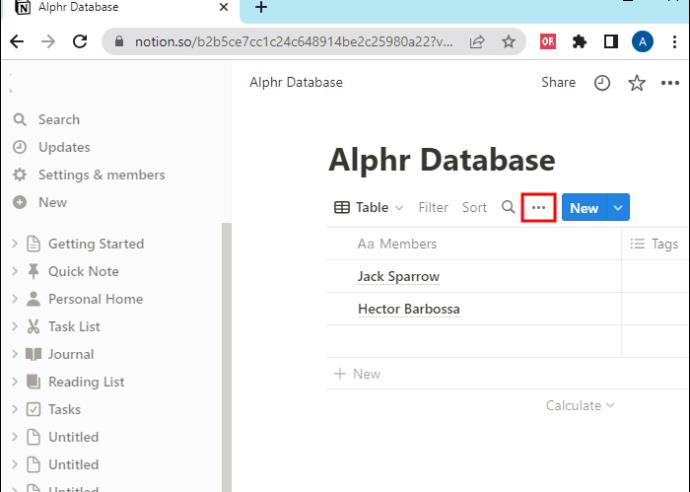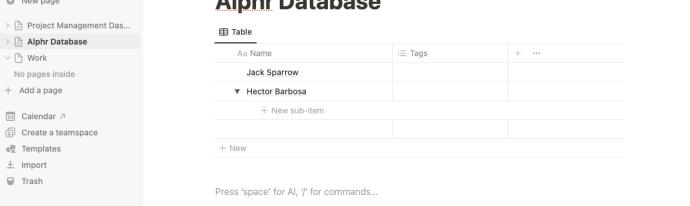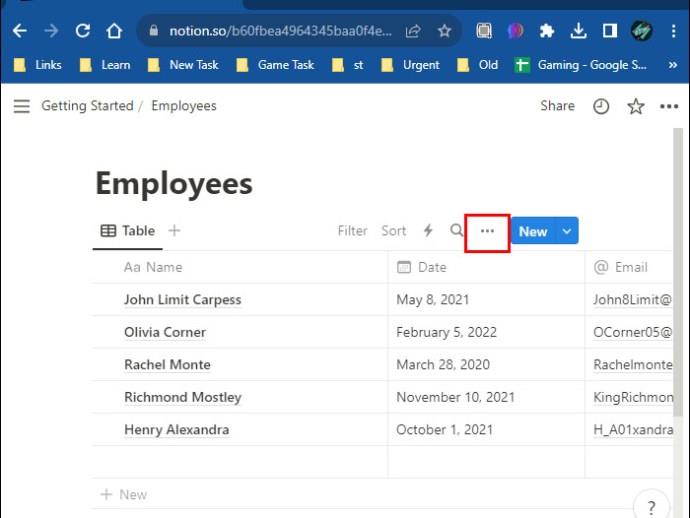Ако работите върху голям проект в Notion, може да се наложи да разделите информацията на по-малки, по-управляеми части. Това е мястото, където идват подзадачите. Тази функция ви помага да рационализирате задачите си, което ви прави по-ефективни и продуктивни. Това ръководство ще обясни как да настроите и използвате подзадачи в Notion.

Използване на подзадачи във вашата база данни със задачи на Notion
Нека започнем с пример. Кажете, че искате да напишете блог за най-добрите начини за отслабване. Ще започнете със създаване на родителска задача. След това можете да създадете подзадачи, които да ви помогнат да завършите проекта.
Ето как може да изглежда:
- Подзадача 2: Схема
- Подзадача 3: Чернова
- Подзадача 4: Редактиране
- Подзадача 5: Преглед
- Подзадача 6: Публикуване
- Подзадача 7: Популяризиране чрез социални медии и/или други канали.
Някои от тези подзадачи може да имат свързани подзадачи. Например, помислете дали блогът следва най-добрите практики за SEO по време на процеса на преглед. Това може да включва преглед на ключови думи, връзки, мета описания, подходящи изображения и т.н.
Уверете се, че сте обмислили всичко, независимо колко малко е, за да сте сигурни, че всички стъпки са включени. Нека да преминем към това как можем да създадем под-елемент в Notion.
Как да добавите подзадачи в Notion
Ако искате да добавите подзадачи към вашата база данни Notion , ще се радвате да научите, че това е сравнително лесен процес. Ето как се прави:
- Кликнете върху иконата с три хоризонтални точки .
- Изберете Под-елементи в горния десен ъгъл на екрана.
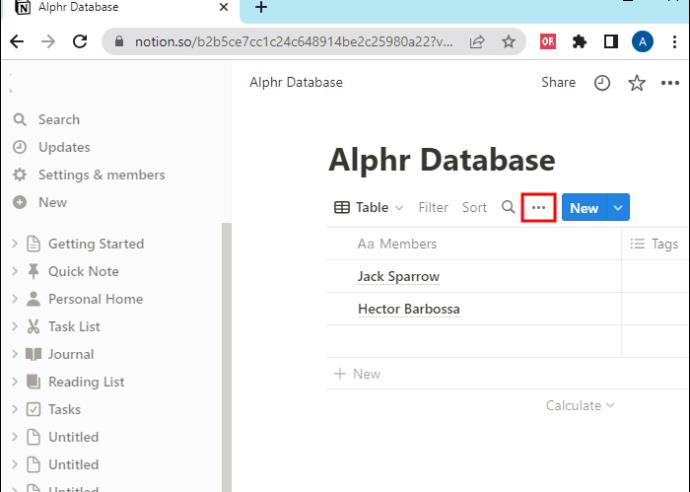
- Всички задачи могат да имат подзадачи. Ако някоя от тях изисква допълнителни подзадачи, можете да направите това.
- За да добавите подзадачи към елемент, задръжте курсора на мишката върху задачата.
- Кликнете върху падащото меню, което се показва , и добавете желаните подзадачи.
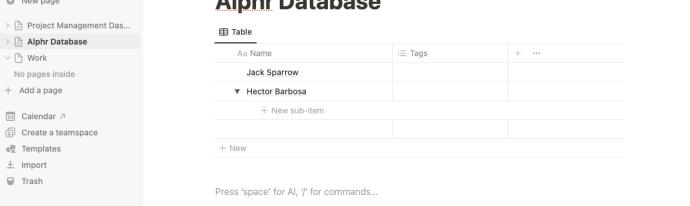
Как да използвате зависимости в Notion Timeline
Тук също си струва да се спомене как да използвате зависимости. Можете да използвате зависимости в Notion, ако една задача зависи от друга, за да завършите проекта. Така че вземете нашия блог пример; можете да публикувате само ако сте прегледали и редактирали правилно.
- Кликнете върху иконата с три хоризонтални точки .
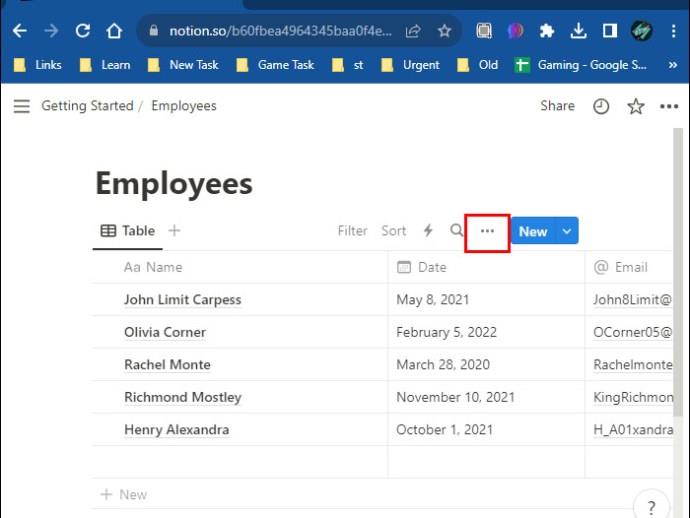
- След това щракнете върху Зависимости .
- Ще бъдете помолени да създадете релация, ако такава не съществува в базата данни. Връзката със себе си по подразбиране се нарича зависимост.

- Изберете дали искате да показвате зависимости по родител или подзадача. След това щракнете върху Създаване на нова връзка .
След като направите това, Notion има чиста функция, която ви позволява да видите зависимостите в изглед на времева линия. Потребителят може да визуализира какво трябва да завърши, преди да продължи.
Работи подобно на начина, по който работят поделементите, но е полезен за визуално картографиране на това, което трябва да се направи, като показва стрелки за посока. По този начин можете да видите всякакви потенциални препятствия навреме, така че проектът да остане в курса. Подзадачите са еднакво важни, когато създавате списъци със задачи в Notion .
Как да видите подзадачи и зависимости на страница в Notion
Ако искате да видите подзадачите и зависимостите на дадена страница, трябва само да изберете да показвате Под-елементите като раздел на страницата .
- Менюто Опции ще покаже как се свързват всички части от вашите задачи и проекти.
- Изберете какво искате да покажете (крайна дата и т.н.), след което страницата ще се появи.
Когато подзадачите се покажат като отделна страница, добавянето на нови задачи, които смятате за подходящи, може да улесни.
Използване на подзадачи в Notion
Ако работите върху голям проект в Notion, разбиването му на по-малки части или подзадачи може да ви помогне да го управлявате. Този процес също ви позволява да определите с кого трябва да си сътрудничите, за да придвижите проекта до успешен край.
Освен подзадачите, трябва да проверите най-добрите джаджи на Notion, за да увеличите производителността си.
Често задавани въпроси
Въпрос: Колко подзадачи можете да добавите в Notion?
A: Notion ви позволява да създавате толкова подзадачи, колкото искате. Но за да започнете, не забравяйте да го активирате в работното пространство. Отидете до текущата база данни със задачи или щракнете върху бутона с три точки . Като щракнете върху Под-елементи и Включете под-елементи , вие сте готови да тръгнете.
Въпрос: Какви са предимствата на функцията за подзадачи на Notion?
О: Основното предимство е, че можете да се съсредоточите върху най-малките детайли, свързани с дадена задача. Ръководителите на проекти и екипите намаляват отпадъците и рационализират проектите за ефективност. Като цяло, прозрачността и вътрешната работа на проекта се увеличават.
Въпрос: Какво е важно да имате предвид при създаването на подзадача?
О: Не забравяйте, че подзадачите трябва да са елемент от родителския проблем. Като такава, подзадачата принадлежи към същия проект като родителския проблем. Подзадачите се наблюдават на главния екран.